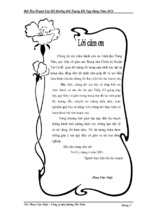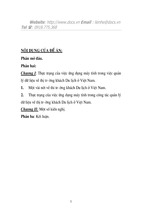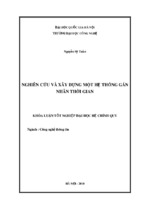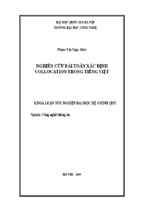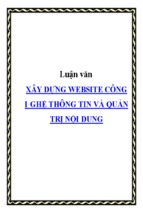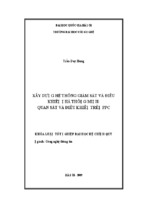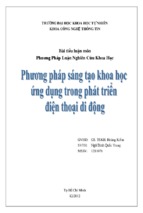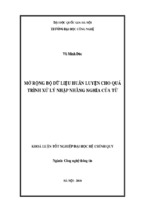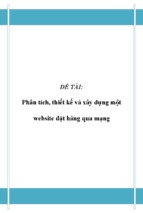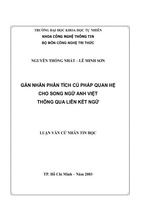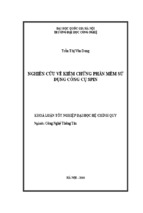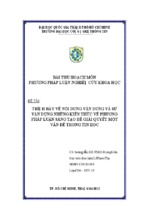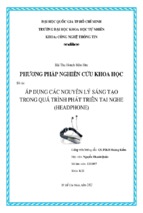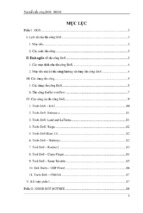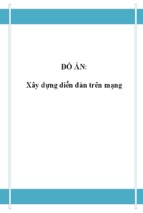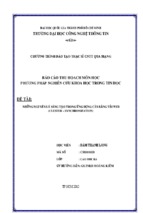LỜI CẢM ƠN
Em xin gửi lời cảm ơn chân thành và sự tri ân sâu sắc đối với các thầy cô của
trường Đại học Công nghệ thông tin và truyền thông Thái Nguyên, đặc biệt là các
thầy cô khoa Công Nghệ Thông Tin của trường đã tạo điều kiện cho em tham gia kì
thực tập chuyên ngành để có nhiều trải nghiệm và những định hướng tốt cho ngành
nghề mà em theo đuổi. Và em cũng xin chân thành cảm ơn thầy Lê Anh Tú đã nhiệt
tình hướng dẫn em hoàn thành tốt đợt làm đồ án.
Trong quá trình làm đồ án, cũng như là trong quá trình làm bài báo cáo, khó
tránh khỏi sai sót, rất mong các thầy cô bỏ qua. Đồng thời do trình độ hiểu biết cũng
như kinh nghiệm thực tiễn còn hạn chế nên bài báo cáo không thể tránh khỏi những
thiếu sót, em rất mong nhận được ý kiến đóng góp của các thầy cô để em học thêm
được nhiều kinh nghiệm và sẽ hoàn thành tốt hơn các bài báo cáo sắp tới.
Em xin chân thành cảm ơn!
Thái Nguyên, tháng 06 năm 2016
Sinh viên thực hiện
Nguyễn Bá Thanh
1
LỜI CAM ĐOAN
Nhận thức được Đồ án tốt nghiệp là sản phầm hoàn thiện của sinh viên CNTT
khi ra trường, cần tới sự miệt mài của bản thân và nhất là sự hướng dẫn tận tình của
các thầy cô giáo, em đã tổng hợp được các kiến thức được học cùng kinh nghiệm và
số liệu khảo sát thực tế nhằm hoàn thành Đồ án tốt nghiệp của mình.
Em xin cam đoan: Nội dung Đồ án của em không sao chép nội dung cơ bản
của bất kỳ Đồ án nào và là sản phẩm của chính bản thân em qua nghiên cứu thực tế
xây dựng lên. Mọi thông tin và nội dung sai lệch em xin chịu trách nhiệm hoàn toàn
trước Hội đồng bảo vệ.
Thái Nguyên, tháng 06 năm 2016
Sinh viên thực hiện
Nguyễn Bá Thanh
2
MỤC LỤC
LỜI CẢM ƠN .........................................................................................................1
LỜI CAM ĐOAN....................................................................................................2
MỤC LỤC...............................................................................................................3
DANH MỤC HÌNH ẢNH .......................................................................................5
MỞ ĐẦU.................................................................................................................7
CHƯƠNG 1: TỔNG QUAN VỀ MÃ NGUỒN MỞ WORDPRESS ........................8
1.1. Giới thiệu về Wordpress ................................................................................8
1.1.1. Khái niệm về Wordpress ........................................................................8
1.1.2. Cài đặt webserver chạy Wordpress .........................................................9
1.1.3. Cài đặt XAMPP.....................................................................................10
1.1.4. Cài đặt Wordpress trên localhost ...........................................................14
1.1.5. Cài đặt Plugin trong Wordpress .............................................................16
1.2. Giới thiệu về mã vạch..................................................................................19
1.2.1. Tổng quan về mã vạch...........................................................................19
1.2.2. Phân loại mã vạch..................................................................................19
1.2.3. Cấu trúc mã vạch...................................................................................20
1.2.4. Ứng dụng của mã vạch ..........................................................................23
2.1. Khảo sát hiện trạng .........................................................................................24
2.1.1. Xây dựng bài toán ................................................................................24
2.1.2. Mục tiêu của bài toán. ...........................................................................25
2.2. Phân tích thiết kế .........................................................................................26
2.2.1. Các tác nhân và Use Case của hệ thống ................................................26
2.2.2. Biểu đồ Use Case .................................................................................27
2.2.3. Đặc tả Use Case.....................................................................................28
2.2.4. Biểu đồ lớp............................................................................................50
2.2.5. Thiết kế cơ sở dữ liệu ............................................................................51
CHƯƠNG 3 XÂY DỰNG WEBSITE THƯƠNG MẠI ĐIỆN TỬ CHO CỬA
HÀNG THỜI TRANG DUYSHOP .......................................................................54
3.1. Xây dựng barcode........................................................................................54
3
3.2 Bố cục website .............................................................................................54
3.3. Giao diện trang chủ......................................................................................55
3.4. giao diện trang cửa hàng ..............................................................................56
3.5. Giao diện mua hàng.....................................................................................57
3.6. Giao diện giỏ hàng.......................................................................................57
3.7. Giao diện thanh toán....................................................................................58
3.8. Cài đặt plugin Barcode trong Wordpress .....................................................58
3.8.1. Tải và cài đặt Plugin Barcode ................................................................58
3.8.2. Bổ sung thêm chức năng chọn loại Barcode cho phần quản trị...............60
KẾT LUẬN ...........................................................................................................65
TÀI LIỆU THAM KHẢO .....................................................................................66
4
DANH MỤC HÌNH ẢNH
Hình 1.1. Chọn ngôn ngữ cài đặt...........................................................................10
Hình 1.2. Chọn thư mục cài đặt ............................................................................11
Hình 1.3. Tùy chọn cài đặt.....................................................................................11
Hình 1.4. Tiến trình cài đặt Xampp.......................................................................12
Hình 1.5. Cài đặt hoàn tất ......................................................................................12
Hình 1.6. Thông báo cài đặt thành công................................................................13
Hình 1.7. Control Panel của Xampp.......................................................................13
Hình 1.8. Chọn ngôn ngữ để vào phpmyadmin .....................................................14
Hình 1.9. Trang chủ Xampp sau khi cài đặt ...........................................................14
Hình 1.10. Những giá trị trong file wp-config-sample.php.....................................15
Hình 1.11. Những giá trị sau khi được thay thế......................................................15
Hình 1.12. Cài đặt wordpress.................................................................................15
Hình 1.13. Giao diện đăng nhập trang quản trị.......................................................16
Hình 1.14 Thêm mới Plugin 8080 Barcode Generator............................................17
Hình 1.15 Thông tin plugin 8080 Barcode Generator, hãy đọc trước khi cài ..........18
Hình 1.16 Mã vạch tuyến tính................................................................................20
Hình 1.17 Mã vạch ma trận....................................................................................20
Hình 1.18 Mã vạch EAN .......................................................................................21
Hình 2.1 Biểu đồ UseCase mức tổng quát..............................................................27
Hình 2.2 Biểu đồ UseCase mức chi tiết cho tác nhân Khách hàng..........................27
Hình 2.3 Biểu đồ UseCase mức chi tiết cho tác nhân Người quản trị .....................28
Hình 2.4 Biểu đồ trình tự UC gửi hỗ trợ trực tuyến................................................29
Hình 2.5 Biểu đồ cộng tác UC gửi hỗ trợ trực tuyến .............................................29
Hình 2.6 Biểu đồ trình tự UC liên hệ .....................................................................30
Hình 2.7 Biểu đồ cộng tác UC liên hệ....................................................................31
Hình 2.8 Biểu đồ trình tự UC xem sản phẩm .........................................................32
Hình 2.9 Biểu đồ cộng tác UC xem sản phẩm ........................................................32
Hình 2.10 Biểu đồ trình tự UC thêm vào giỏ hàng ................................................33
Hình 2.11 Biểu đồ cộng tác UC thêm vào giỏ hàng...............................................33
Hình 2.12 Biểu đồ trình tự UC thêm thông tin .......................................................34
Hình 2.13 Biểu đồ cộng tác UC thêm thông tin......................................................35
Hình 2.14 Biểu đồ trình tự UC mua hàng...............................................................36
5
Hình 2.15 Biểu đồ cộng tác UC mua hàng .............................................................36
Hình 2.16 Biểu đồ trình tự UC thanh toán..............................................................37
Hình 2.17 Biểu đồ cộng tác UC thanh toán ............................................................38
Hình 2.18 Biểu đồ trình tự UC đăng nhập hệ thống ..............................................39
Hình 2.19 Biểu đồ cộng tác UC đăng nhập hệ thống .............................................39
Hình 2.20 Biểu đồ trình tự UC quản lý liên hệ ......................................................40
Hình 2.21 Biểu đồ cộng tác UC quản lý liên hệ ....................................................41
Hình 2.22 Biểu đồ trình tự UC quản lý tài khoản ..................................................42
Hình 2.23 Biểu đồ cộng tác UC quản lý tài khoản.................................................42
Hình 2.24 Biểu đồ trình tự UC quản lý hỗ trợ trực tuyến ......................................43
Hình 2.25 Biểu đồ cộng tác UC hỗ trợ trực tuyến .................................................44
Hình 2.26 Biểu đồ trình tự UC quản lý sản phẩm..................................................45
Hình 2.27 Biểu đồ cộng tác UC quản lý sản phẩm ................................................45
Hình 2.28 Biểu đồ trình tự UC quản lý loại sản phẩm ...........................................46
Hình 2.29 Biểu đồ cộng tác UC quản lý loại sản phẩm .........................................47
Hình 2.30 Biểu đồ trình tự UC quản lý đơn hàng ..................................................48
Hình 2.31 Biểu đồ cộng tác UC quản lý đơn hàng.................................................48
Hình 2.32 Biểu đồ trình tự UC quản lý banner......................................................49
Hình 2.33 Biểu đồ cộng tác UC quản lý banner ....................................................50
Hình 2.34 Biểu đồ lớp............................................................................................50
Hình 3.1. Sản phẩm sau khi thêm barcode .............................................................54
Hình 3.2. Giao diện trang chủ ................................................................................55
Hình 3.3. Giao diện trang cửa hàng.......................................................................56
Hình 3.4. Giao diện mua hàng ...............................................................................57
Hình 3.5. Giao diện giỏ hàng .................................................................................57
Hình 3.6. Giao diện thanh toán ..............................................................................58
Hình 3.7 Thêm mới Plugin 8080 Barcode Generator .............................................59
Hình 3.8 Thông tin plugin 8080 Barcode Generator, hãy đọc trước khi cài ............60
Hình 3.9 Giao diện tạo Field .................................................................................61
Hình 3.10 Tạo Field Mã Bacode ............................................................................62
Hình 3.11 Tạo Field Loại Bacode ..........................................................................63
Hình 3.12 Chọn Loại Bacode.................................................................................64
6
MỞ ĐẦU
Ngày nay, với sự phát triển mạnh mẽ của Công nghệ thông tin đã ảnh hưởng
sâu rộng tới mọi mặt trong đời sống. Nó là nền tảng của nền kinh tế tri thức và là
thước đo trình độ phát triển của một quốc gia. Và nó cũng là yếu tố hàng đầu quyết
định đến sự phát triển của công ty hay tổ chức đó.
Xã hội và kinh tế phát triển đòi hỏi công nghệ cũng phải phát triển. Công
nghệ phát triển con người càng phát minh ra nhiều thiết bị công nghệ số để phục vụ
về nhiều mặt trong cuộc sống. Nhất là trong thời đại hiện nay khi Việt Nam đã hội
nhập vào WTO cùng với sự phát triển mạnh mẽ của công nghệ thông tin được áp
dụng mạnh mẽ trong mọi lĩnh vực cuộc sống.
Việc xây dựng website để phục vụ nhu cầu riêng của cá nhân, tổ chức đã
không lấy gì làm xa lạ. Với một vài thao tác đơn giản bạn đã có thể làm chủ một
website mà bạn yêu thích: website xe hơi, website giới thiệu về gia đình, bạn
bè,...Đối với một hoạt động của một công ty kinh doanh có quy mô lớn sẽ được tăng
cường, mở rộng hơn nữa nếu xây dựng một website tốt quảng bá hình ảnh công ty
cùng các dịch vụ, các sản phẩm đến với khách hàng có nhu cầu. Xuất phát từ ý
tưởng đó cùng với sở thích đi kinh doanh của bản thân em đã quyết định chọn đề tài
:”Xây dựng website bán sản phẩm của hãng DUYSHOP ” .
Bài báo cáo gồm:
Chương 1: Tổng quan về mã nguồn mở Wordpress và plugin barcode.
Chương 2: Khảo sát và phân tích thiết kế hệ thống.
Chương 3: Xây dựng website cho cửa hàng thời trang DUYSHOP.
Kết luận: Tổng kết những việc đã làm được và hướng phát triển.
7
CHƯƠNG 1: TỔNG QUAN VỀ MÃ NGUỒN MỞ WORDPRESS
1.1. Giới thiệu về Wordpress
1.1.1. Khái niệm về Wordpress
WordPress là một dạng phần mềm mã nguồn mở được Christine Selleck đề
xuất . Mọi người biết đến WordPress đơn giản là để viết Blog, để đăng tải thông
tin của mình lên mạng nhưng không đơn giản như vậy, WordPress còn có chức
năng như mọi Website khác. Nó có thể làm site tin tức, đánh giá, bán hàng…
thậm chí là… mạng xã hội. Các bạn có thể ứng dụng wordpress để tạo cho mình
1 website trên nền wordpress, 1 website được tạo ra nhanh chóng đơn giản mà
lại tiện cho việc quảng bá sản phẩm , thông tin , kiến thức ….WordPress được
viết bằng ngôn ngữ lập trình PHP và sử dụng MySQL database. WordPress là
“con” của B2 / Cafelog, được xây dựng trên sự tiện dụng, cùng các định dạng
chuẩn của web. Phiên bản mới nhất của WordPress tính đến tháng 1/2014 là
3.8. Rất nhiều Website nổi tiếng đang sử dụng WordPress làm nền tảng để phát
triển như CNN, ebay, bata,….
Những đặc điểm nổi bật của WordPress:
Cài đặt đơn giản và cực kì nhanh chóng, với trình cài đặt 5 phút nổi tiếng .
Hệ thống Plugin phong phú và cập nhật liên tục, bạn cũng có thể tự viết
plugin cho mình.
Hỗ trợ nhiều ngôn ngữ ( bao gồm cả tiếng Việt )
Được cập nhật, vá lỗi và hỗ trợ liên tục.
Có rất nhiều Theme miễn phí, chuyên nghiệp và SEO rất tốt.
Dễ dàng quản lý và thao tác, việc quản lý blog, bài viết giống như các phần
mềm thiết kế web chuyên nghiệp.
Tích hợp sẵn Latex – công cụ soạn thảo công thức toán học, bạn có thể viết
công thức toán học ngay trong bài viết.
Upload và quản lý hình ảnh một cách dễ dàng, đặc biệt là chức năng tạo
thumbnail rất hay.
8
Có một hệ thống Widget đa dạng ( ứng dụng tạo thêm ) như Thống kê số
người truy cập, Danh sách các bài viết mới, các bài viết nổi bật, được xem nhiều,
được comment nhiều, Liệt kê các chuyên mục, Liệt kê các trang, Bài viết theo ngày
tháng, … có đến trên 23 Widget để bạn tha hồ lựa chọn.
Thống kê số truy cập từng ngày đối với mỗi bài viết của blog. Trên cơ sở đó
bạn sẽ có định hướng nên viết gì tiếp theo.
Hệ thống quản lý và duyệt Comment rất hay, có thể chặn spam theo IP.
Hệ thống phân quyền với nhiều cấp độ khác nhau như: Administrator,
Author, Editor, Contributer, Subcriber. Mỗi phân quyền sẽ có các quyền hạn khác
nhau như được phép đăng bài viết, sửa bài viết, xóa bài viết, duyệt comment …
Sao lưu dữ liệu một cách dễ dàng để backup hoặc chuyển nhà sang một nơi khác.
Hỗ trợ import đa năng từ các blog khác như Blogspot, Tumblr, Blogger,
LiveJournal …
WordPress hỗ trợ 3 GB để lưu trữ hình ảnh và văn bản.
Hàng ngày WordPress sẽ thống kê 100 bài viết trên các blog tiếng Việt
được nhiều người đọc nhất. Nhờ đó bạn biết được các thông tin quan trọng nhất
đang diễn ra.
Và đặc biệt mới đây nhất WordPress hỗ trợ việc quản lý blog qua mobile rất
thuận tiện và dễ dàng.
1.1.2. Cài đặt webserver chạy Wordpress
Để chạy được Wordpress ta cần phải có một WebServer với Apache,
MySQL, PHP and Perl, việc cấu hình và cài đặt WebServer gặp nhiều khó khăn và
tốn kém thời gian. Hiện nay có nhiều phần mềm cấu hình sẵn và ứng dụng như một
WebServer như Xamp, Wamp,…Trong phần này tôi sử dụng WebServer Xampp để
chạy Joomla..
9
Cài đặt Web Server - Cài đặt XAMPP
Nếu muốn một trang web viết bằng ngôn ngữ PHP có thể chạy được trên
máy tính cục bộ và trên máy chủ thì cần phải có một web server là Apache, bộ
thông dịch ngôn ngữ PHP, ngôn ngữ truy vấn cơ sở dữ liệu là mySQL.
Đây là ba thành phần độc lập với nhau nhưng là bộ tam không thể thiếu
nhau. Với người bình thường nếu muốn 3 thành phần này chạy với nhau một
cách tốt đẹp thì bạn phải có nhiều kiến thức sâu rộng về chúng vì thế sẽ gây
khó khăn cho người mới học.
Từ nhu cầu đó mà một gói phần mềm tích hợp 3 thành phần trên đã ra đời.
Có nhiều phần mềm tích hợp 3 thành phần này. Nhưng hiện nay, gói phần mềm
chạy ổn định nhất đó là XAMPP.
XAMPP tích hợp các gói phần mềm: Apache (web server), PHP (Ngôn ngữ lập
trình web), mySQL (hệ quản trị cơ sở dữ liệu dành cho PHP)…
1.1.3. Cài đặt XAMPP
Gói phần mềm XAMPP là miễn phí, bạn có thể tải về bản mới nhất tại địa chỉ:
http://www.apachefriends.org/en/xampp.html
1. Sau khi tải về, bạn kích hoạt tập xampp-win32-1.6.8-installer.exe.
2. Chương trình sẽ yêu cầu bạn chọn 1 ngôn ngữ cài đặt, bạn hãy để ngôn ngữ mặc
định và nhấn OK.
Hình 1.1. Chọn ngôn ngữ cài đặt
10
3. Cửa sổ mới mở ra, bạn nhấn Next để tiếp tục
4. Cửa sổ mới mở ra yêu cầu bạn chọn một đường dẫn để lưu cài đặt. Bạn có thể đặt
chương trình ở phân vùng khác trên ổ cứng của bạn như là D, E , …. Nếu không có
gì thay đổi, bạn nhấn Next để chuyển sang cửa sổ mới.
Hình 1.2. Chọn thư mục cài đặt
5. Cửa sổ mới mở ra, bạn chọn tất cả các dịch vụ của chương trình.
Hình 1.3. Tùy chọn cài đặt
11
6. Chương trình sẽ bắt đầu công việc cài đặt XAMPP lên ổ cứng
Hình 1.4. Tiến trình cài đặt Xampp
7. Cửa sổ cuối cùng sẽ thông báo cho chúng ta biết quá trình cài đặt đã thành công.
Bạn nhấn Finish để kết thúc cài đặt.
Hình 1.5. Cài đặt hoàn tất
12
8. Tiếp theo, chương trình sẽ gọi tất cả các dịch vụ của web server ra chạy. Sau khi
hoàn thành, chương trình sẽ mở hộp thoại thông báo. Bạn nhấn OK để tiếp tục.
Hình 1.6. Thông báo cài đặt thành công
9. Sau đó, một hộp thoại mới mở ra, bạn chọn Yes để tiếp tục. Trong hộp hội thoại
mới kế tiếp, bạn chọn mở hết các dịch vụ Apache, MySQL bằng cách check vào ô
vuông dịch vụ và chọn Start như hình sau:
Hình 1.7. Control Panel của Xampp
Đến đây quá trình cài đặt một web server chạy dạng trên máy tính cá nhân đã
hoàn thành.
Tất cả mọi máy tính cá nhân cài web server đều có chung một tên miền để
truy cập là: http://localhost hoặc địa chỉ IP là http://127.0.0.1
Sau khi cài đặt, web server sẽ tự động mở cổng 80 để phục vụ việc trình bày
trang web trên các trình duyệt web.
Việc cài đặt web server không yêu cầu máy tính của bạn phải có một card
mạng gắn sẵn. Nếu máy tính không có card mạng, bạn vẫn có thể tạo được
webserver để phục vụ lập trình web.
13
10. Sau khi cài đặt, bạn cần kiểm tra lại xem web server có đang chạy hay không.
Mở một trình duyệt web và gõ vào địa chỉ htt://localhost
Hình 1.8. Chọn ngôn ngữ để vào phpmyadmin
11. Nếu trình duyệt của bạn mở ra như hình sau thì bạn đã thành công. Tiếp theo,
bạn chọn English để vào trang chủ của XAMPP
Hình 1.9. Trang chủ Xampp sau khi cài đặt
1.1.4. Cài đặt Wordpress trên localhost
Về phần localhost bạn phải có XAMPP, WAMP5 hay Appserv ... bất cứ phần nềm
nào cho phép giả lập locahost.
Database:
1. Bạn hãy gõ vào address bar: localhost/phpmyadmin
2. Tạo mới 1 database. Sau đó tiến hành:
1. Bạn giải nén và copy toàn bộ code của wordpress vào thư mục htdocs của
localhost.
2. Mở file wp-config-sample.php và thực hành.
Tìm những giá trị như hình dưới:
14
Hình 1.10. Những giá trị trong file wp-config-sample.php
Thay thế những giá trị đó thành như sau
Hình 1.11. Những giá trị sau khi được thay thế
Lưu lại file này thành file mới là wp-config.php cũng ở trong thư mục đó luôn.
3- Tiếp theo là bước cài đặt, bạn hãy gõ vào address bar: localhost/web-wp
Điền các thông số về Site title, tên user và mật khẩu, email quản trị của bạn.
Hình 1.12. Cài đặt wordpress
15
Click vào Install WordPress - Ok, xong.
4- Tiến hành login để vào trang quản trị để điền thông tin như hình.
Sau này, khi muốn truy cập trang quản trị, các bạn chỉ cần sử dụng đường
dẫn có dạng http://yourdomain.com/wp-admin.php:
Hình 1.13. Giao diện đăng nhập trang quản trị
1.1.5. Cài đặt Plugin trong Wordpress
Khác với theme, plugin có thể không cần tới các plugin trả phí vì thư viện
plugin miễn phí có sẵn đã rất tốt rồi, việc tìm và cài plugin thông qua thư viện có
sẵn có 3 cách như cài trực tiếp từ thư viện trên Dashboard, upload file .zip của
plugin hoặc upload plugin vào thư mục /wp-content/plugins trên localhost/host.
Để tìm plugin, các bạn truy cập vào Dashboard –> Plugins –> Add New
16
Hình 1.14 Thêm mới Plugin 8080 Barcode Generator
Khi vào đó có thể tìm plugin thông qua tên bằng cách điền tên ở khung
Search Plugins bên tay phải rồi Enter, hoặc xem danh sách các plugin thông qua các
bộ lọc như Featured (nổi bật), Popular (thông dụng),Recommended (khuyên
dùng). Nếu bạn là người mới, bạn nên chuyển qua phần Popular rồi cài các plugin
trong đó. Các bạn đừng vội click vào nút Install Now, hãy click vào tên plugin để
xem thông tin chi tiết như mô tả (để biết plugin có chức năng gì), Screenshot (ảnh
chụp) và Installation (cách cài đặt).
17
Hình 1.15 Thông tin plugin 8080 Barcode Generator, hãy đọc trước khi cài
Để biết plugin đó tốt hay không, bạn hãy nhìn vào con số Downloaded (lượt
tải) và Average Rating (đánh giá của người dùng), nếu thấy có điểm số cao, tải về
nhiều thì hãy cài đặt vì đã được nhiều người tin tưởng sử dụng vì không phải plugin
nào cài vào là cũng làm việc được. Nhưng với các plugin phổ biến, thì hầu như
không có lỗi, nếu có lỗi xảy ra thì chỉ là tại host của bạn không đáp ứng được.
Sau khi chắc chắn plugin này bạn muốn cài, hãy ấn nút Install Now để bắt đầu cài
đặt và click nút Activate để kích hoạt.
Hoặc nếu bạn có một plugin nào đó ở dưới máy tính thì bạn vào Dashboard
–> Plugins –> Add New –> Upload Plugin và upload file .zip của plugin lên. Hãy
lưu ý là plugin đó cũng phải được nén đúng theo cấu trúc/tên-plugin/tênfile.php chứ không phải/tên-thư-mục/tên-plugin/tên-file.php.
18
Để tìm một plugin phong phú hơn có thể truy cập vào địa chỉ
https://wordpress.org/plugins/ và tìm plugin theo tên, tag,…và chọn cái nào thì vào
Dashboard copy cái tên plugin vào rồi tìm là ra ngay vì thư viện plugin trong đó.
1.2. Giới thiệu về mã vạch
1.2.1. Tổng quan về mã vạch
Mã vạch trong tiếng Việt hay còn gọi là Barcode trong tiếng Anh. Đây là
một công nghệ dùng để nhận dạng và thu thập dữ liệu, dựa vào một mã số hoặc chữ
số cho một đối tượng nào đó. Mã vạch này bao gồm dãy vạch có độ lớn nhỏ khác
nhau và có khoảng trống song song xen kẽ, chúng được sắp xếp theo một quy tắc
mã hóa nhất định nào đó để các máy quét, máy đọc mã vạch có thể đọc được thông
tin. Hay định nghĩa một cách dễ hiểu nhất là mã vạch chính là sự thể hiện thông tin
dưới dạng nhìn thấy được trên các bề mặt của sản phẩm, hàng hóa mà con người
chúng ta có thể nhìn thấy và máy móc có thể đọc được.
Mã vạch thường được dùng để lưu các thông tin về sản phẩm như đất nước
sản xuất, tên của doanh nghiệp, … Do đó khi tra cứu thông tin mã vạch ta có thể
biết được thông tin xuất xứ của sản phẩm đó. Hiện nay trên điện thoại, xuất hiện rất
nhiều ứng dụng để có thể quét mã vạch – barcode.
Ngoài ra rất nhiều thứ dùng mã vạch để quản lý. Như ở siêu thị khi bạn
mua hàng nhân viên cầm cái máy đọc quét 1 cái. Là máy tính sẽ biết sản phẩm
đó là gì, tự động lấy ra giá cả sản phẩm. Còn trong thư viện thì dùng để quản lý
sách cho mượn.
1.2.2. Phân loại mã vạch
- Gồm có 2 loại chính: mã vạch tuyến tính và mã vạch ma trận
1.2.2.1. Mã vạch tuyến tính.
Cách để nhận biết mã vạch tuyến tính này là, mã vạch này là các đường
thẳng song song với nhau và có độ rộng chênh lệch với nhau. Tiêu biểu và được sử
dụng rộng rãi nhất mã vạch tuyến tính đó chính là loại EAN-UCC. Đây là loại mã
được sử dụng phổ biến in trên các sản phẩm trên thế giới.
19
Hình 1.16 Mã vạch tuyến tính
1.2.2.2. Mã vạch ma trận.
Mã vạch 2 chiều hay còn gọi là mã ma trận. Nhưng ưu điểm của nó so với
mã vạch tuyến tính thì nó lưu trữ nhiều thông tin hơn. Tiêu biểu trong đây có thể kể
đến QR code
Hình 1.17 Mã vạch ma trận
1.2.3. Cấu trúc mã vạch
1.2.3.1. Cấu trúc mã vạch tuyến tính
Mã vạch tuyến tính có rất nhiều loại: UDC, EAN, Code39,…
1.2.3.1.1. UDC
- Gồm có 2 phần: phần mã vạch mà máy có thể đọc được và phần số mà con người
có thể đọc được. Số của mã vạch tuyến tính gồm 12 ký số, không bao gồm ký tự.
Đó là các mã số dùng để nhận diện mỗi một sản phẩm tiêu dùng riêng biệt:
Ký tự thứ 1: Ở đây là số 0, gọi là ký số hệ thống số (number system digit)
hoặc còn gọi là “Family code”. Nó nằm trong phạm vi của 7 con số định rõ ý nghĩa
và chủng lọai của sản phẩm như sau:
20
- Xem thêm -